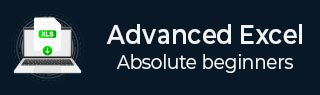
- 高階Excel教程
- 高階Excel - 首頁
- 強大的資料分析
- Excel - 資料透視表建議
- 強大的資料分析 – 2
- 高階Excel - Power View
- 高階Excel - 視覺化
- 高階Excel - 餅圖
- 高階Excel - 其他功能
- 高階Excel - Power View 服務
- 高階Excel - 格式化報表
- 高階Excel - 處理整數
- 高階Excel有用資源
- 高階Excel - 快速指南
- 高階Excel - 有用資源
- 高階Excel - 討論
高階Excel - 餅圖
您可以在 Power View 中建立簡單的餅圖視覺化。
步驟 1 - 點選表格視覺化,如下所示。
步驟 2 - 在切換視覺化組中點選其他圖表。
步驟 3 - 點選餅圖,如下圖所示。
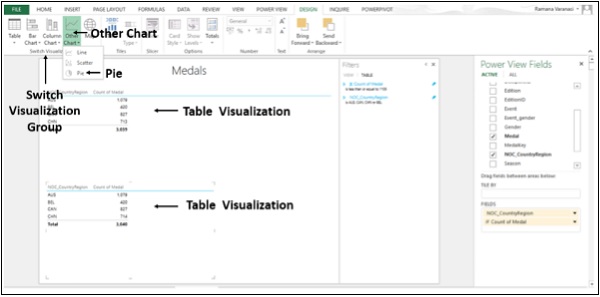
表格視覺化轉換為餅圖視覺化。

現在您有了簡單的餅圖視覺化,其中獎牌的數量由餅圖大小表示,國家/地區由顏色表示。您還可以透過新增更多功能使餅圖視覺化更完善。其中一個例子是切片。
步驟 1 - 將欄位“性別”新增到上面的表格中。
步驟 2 - 點選餅圖視覺化。
步驟 3 - 將欄位“性別”從Power View 欄位列表拖到切片框中,如下所示。
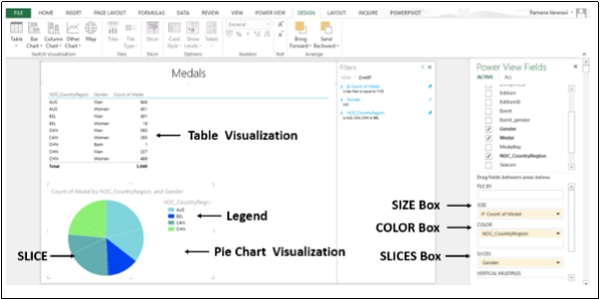
現在,使用切片,您可以視覺化每個國家/地區的男性和女性獎牌數量。
步驟 4 - 點選餅圖視覺化中的切片。
步驟 5 - 只有包含與切片相關資料的特定行將顯示在上面的表格視覺化中。

氣泡圖和散點圖
您可以使用氣泡圖和散點圖在一個圖表中顯示許多相關資料。在散點圖中,x 軸顯示一個數值欄位,y 軸顯示另一個數值欄位,這使得可以輕鬆檢視圖表中所有專案的兩個值的之間的關係。在氣泡圖中,第三個數值欄位控制資料點的尺寸。
步驟 1 - 將一個類別欄位和一個數值欄位新增到表格中。
步驟 2 - 在切換視覺化組中點選其他圖表。
步驟 3 - 點選散點圖。
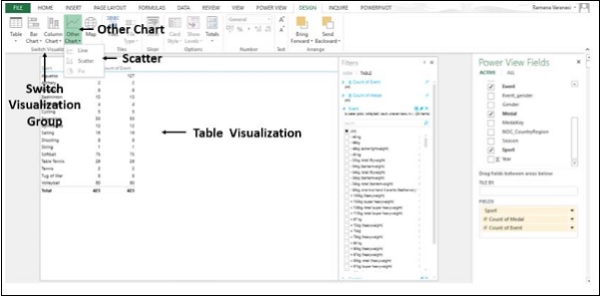
表格視覺化轉換為散點圖視覺化。資料點是小圓圈,所有圓圈的大小和顏色都相同。類別在“詳細資訊”框中。

步驟 4 - 將獎牌拖到“尺寸”中。
步驟 5 - 將欄位NOC_CountryRegion拖到ΣX 值中。
散點圖視覺化轉換為氣泡圖視覺化。資料點是圓圈,其大小由資料點值表示。圓圈的顏色是X 值,並在圖例中給出。資料標籤是類別值。
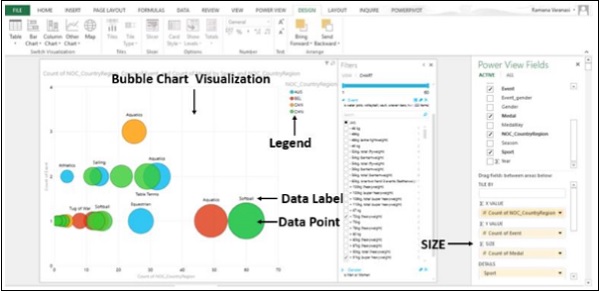
步驟 6 - 將欄位NOC_CountryRegion拖到顏色框中。氣泡將根據顏色框中欄位的值進行著色。
步驟 7 - 將年份欄位拖到播放軸中。氣泡圖視覺化下方將顯示一個帶有播放按鈕的時間線。

步驟 8 - 點選播放按鈕。氣泡移動、增長和縮小以顯示值如何根據播放軸變化。您可以在任何時候暫停以更詳細地研究資料。

步驟 9 - 點選圖例上的任何顏色。該顏色的所有氣泡都將突出顯示,其他氣泡將變灰。
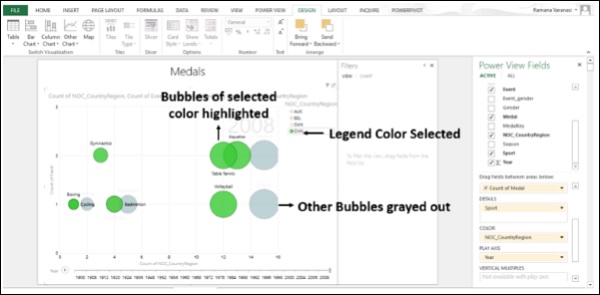
地圖
您可以使用地圖在地理環境中顯示您的資料。Power View 中的地圖使用必應地圖圖塊,因此您可以像使用任何其他必應地圖一樣進行縮放和平移。為了使地圖正常工作,Power View必須透過安全的網路連線將資料傳送到必應進行地理編碼。因此,它會要求您啟用內容。新增位置和欄位會在地圖上放置點。值越大,點越大。當您新增多值序列時,您會在地圖上獲得餅圖,餅圖的大小顯示總的大小。
步驟 1 - 從Power View 欄位列表中將地理欄位(如國家/地區、州/省或城市)拖到表格中。
步驟 2 - 將數值欄位(如計數)拖到表格中。
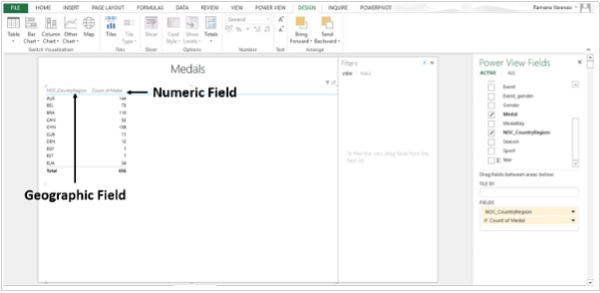
步驟 3 - 點選功能區上的設計選項卡。
步驟 4 - 在切換視覺化組中點選地圖。
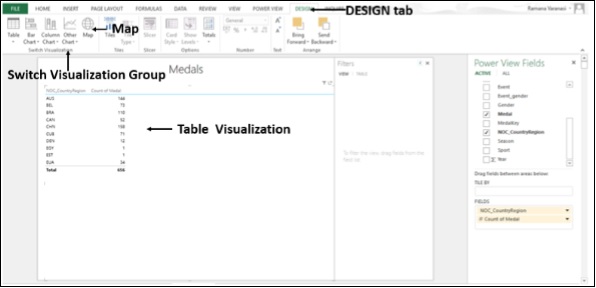
表格視覺化轉換為地圖視覺化。Power View建立一個地圖,每個地理位置都有一個點。點的尺寸是相應數值欄位的值。
步驟 5 - 點選一個點。將顯示資料,即與點的尺寸相關的地理位置和數值資訊。
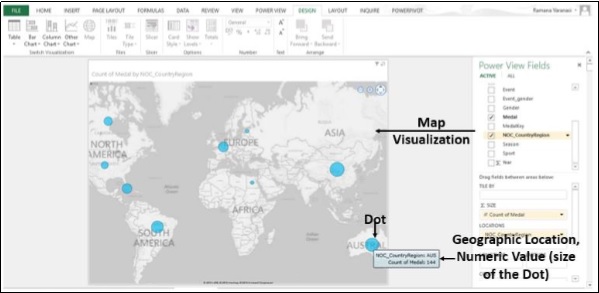
步驟 6 - 您還可以驗證在Power View 欄位列表下方,地理欄位位於位置框中,數值欄位位於Σ 尺寸框中。
步驟 7 - 將獎牌拖到顏色框中。點轉換為餅圖。餅圖中的每個顏色代表獎牌的類別。
步驟 8 - 將游標放在其中一個點上。點將突出顯示並放大。將顯示餅圖切片的詳細資訊。
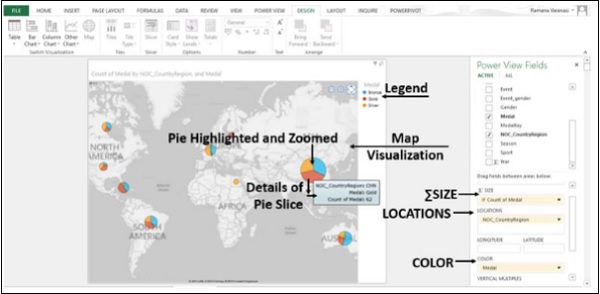
步驟 9 - 將游標放在其中一個點上並點選它。該餅圖切片將被突出顯示。餅圖中的其他切片和所有其他餅圖點將變灰。
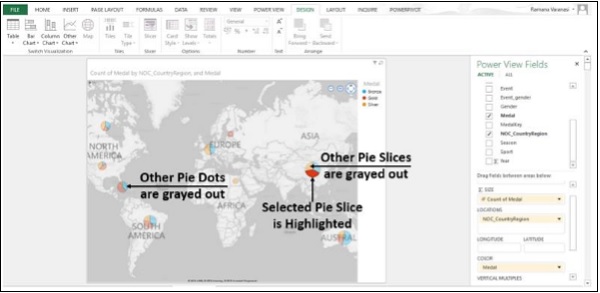
多重圖表:一組具有相同座標軸的圖表
多重圖表是一系列具有相同 X 和Y 座標軸的圖表。您可以並排排列多重圖表,以便輕鬆比較許多不同的值。多重圖表也稱為格子圖。
步驟 1 - 從餅圖開始。點選餅圖。
步驟 2 - 將欄位拖到垂直多重圖表中。
步驟 3 - 點選功能區上的佈局選項卡。
步驟 4 - 點選網格高度並選擇一個數字。
步驟 5 - 點選網格寬度並選擇一個數字。
垂直多重圖表在可用的頁面寬度上擴充套件,然後向下環繞到可用的空間中。如果所有多重圖表都無法容納在可用空間中,則會出現垂直捲軸。
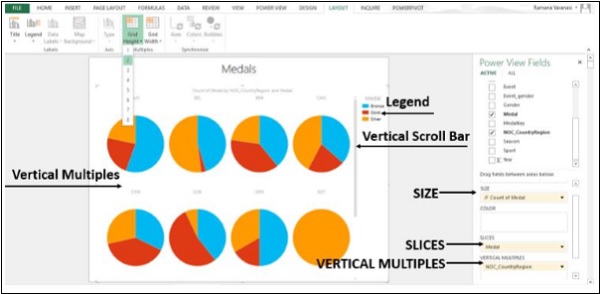
步驟 6 - 將垂直多重圖表中的欄位拖到水平多重圖表中。水平多重圖表在頁面上擴充套件。如果所有多重圖表都無法容納在頁面寬度中,則會出現水平捲軸。

步驟 7 - 點選多重圖表。
步驟 8 - 點選功能區上的設計選項卡。
步驟 9 - 在切換視覺化組中點選其他圖表。
步驟 10 - 點選折線圖。您已建立了折線圖的水平多重圖表。
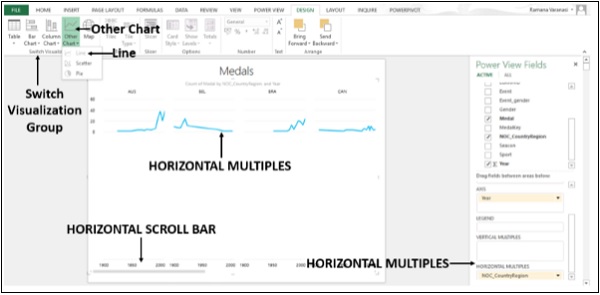
步驟 11 - 將水平多重圖表中的欄位拖到垂直多重圖表中。您已建立了折線圖的垂直多重圖表。
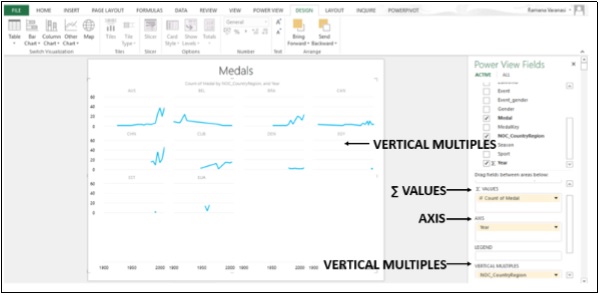
視覺化 - 磁貼
磁貼是帶有動態導航條的容器。您可以將表格、矩陣或圖表轉換為磁貼以互動式地呈現資料。磁貼會將磁貼內部的內容篩選到選項卡條中選擇的值。您可以為每個可能的欄位值建立一個磁貼,以便如果您點選該磁貼,將顯示與該欄位相關的特定資料。
步驟 1 - 將您要用作磁貼的欄位從欄位列表中拖放到按磁貼排列框中。磁貼導航條將顯示該欄位的值。
步驟 2 - 點選磁貼以在不同磁貼的資料之間移動。根據所選磁貼,堆疊條形圖視覺化中的資料會發生變化。容器中的所有內容都將根據所選磁貼值進行篩選。

磁貼容器有兩種導航條型別:磁貼流和選項卡條。
您上面建立的是選項卡條。選項卡條在視覺化的頂部顯示導航條。
步驟 3 - 點選一個磁貼。
步驟 4 - 點選功能區上的設計選項卡。
步驟 5 - 在磁貼組中點選磁貼型別。
步驟 6 - 點選磁貼流。
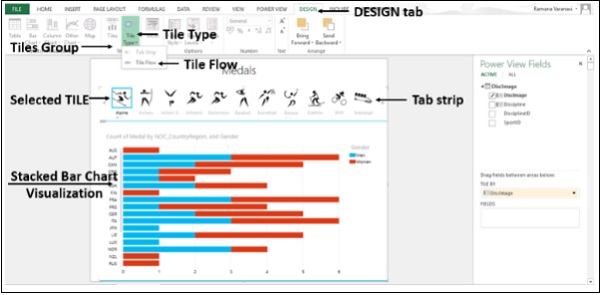
磁貼流在視覺化的底部顯示導航條。所選磁貼始終位於中心。

您可以點選磁貼,也可以使用捲軸滾動瀏覽磁貼。當您滾動時,磁貼會繼續被選中。
步驟 7 - 在切換視覺化組中點選地圖。
步驟 8 - 將獎牌拖到顏色中。
步驟 9 - 取消選擇欄位“性別”
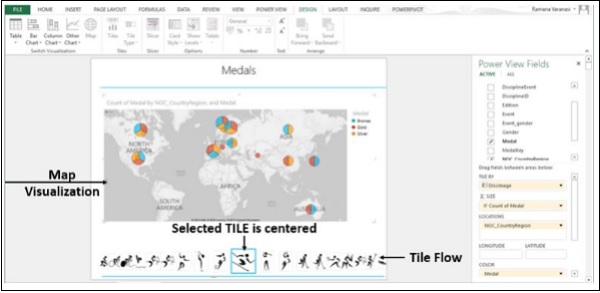
您獲得了帶有磁貼流的地圖視覺化。同樣,您可以使用任何資料視覺化建立磁貼。